默认情况下,win10中文版的系统语言都是以简体中文形式显示的。而有些用户看久了觉得有点乏味,就想把win10电脑的系统语言从简体改成繁体,这该如何操作呢?下面,小编就向大家介绍win10下把系统语言从简体修改繁体的具体方法。
推荐:win10中文版系统下载
具体方法如下:
1、点击左下角的“开始”。
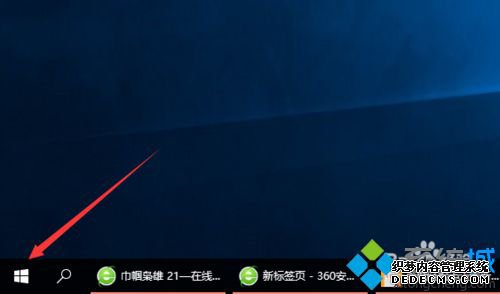
2、打开后选择“设置”。
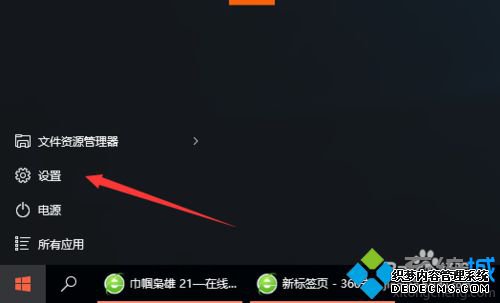
3、打开设置后选择“时间和语言”。
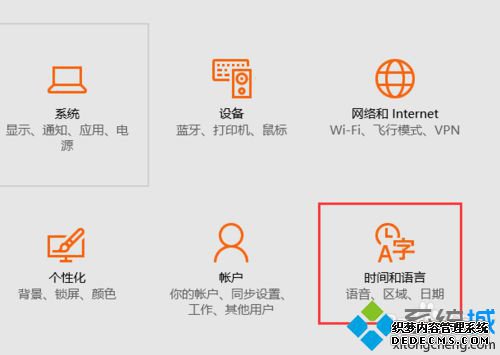
4、点击左边的“区域和语言”。
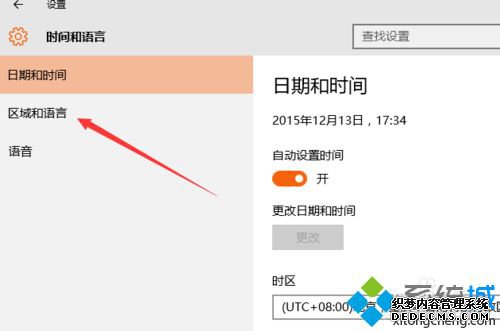
5、点击“添加语言”。
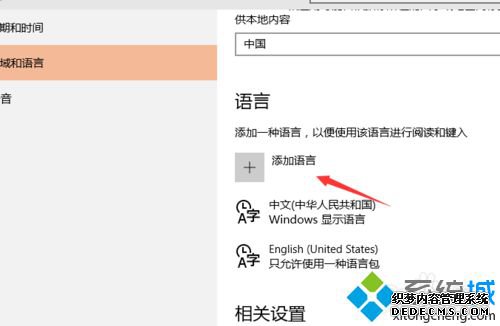
6、一直往右拉过去,找到“中文(繁体)”,这样就可以设置了。

以上就是win10下把系统语言从简体修改繁体的具体方法介绍了。上述方法不仅可以将win10的系统字体设置成繁体,还能设置成其他国家的语言哦!感兴趣的用户,快来试试看吧!
------相关信息------



